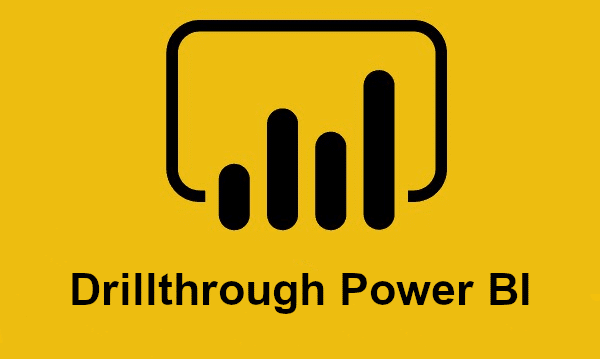La fonctionnalité Drillthrough de Power BI permet d’ajouter une page destinée à une entité spécifique dans un rapport, afin de lui présenter les visualisations de données approfondies. Découvrez tout ce que vous devez savoir sur cet outil très utile, et comment suivre une formation pour maîtriser intégralement Power BI.
Le logiciel Power BI est de Microsoft et sans conteste l’outil de Business Intelligence le plus populaire en entreprise. Cette plateforme permet d’analyser des données en provenance d’une multitude de sources, et de créer des rapports et des tableaux de bord agrémentés de visualisations.
L’un des points forts de Power BI est la fonction Drillthrough, permettant de créer une page dédiée à une entité spécifique dans un rapport Power BI. Cette entité peut être un client, un fournisseur ou encore un fabricant.
Cette méthode est idéale pour se pencher de manière approfondie sur un composant spécifique, et pour agréger des informations exploitables.
Qu'est-ce que Power BI ?
Power BI est une plateforme de Business Intelligence développée par Microsoft. Elle offre des fonctionnalités d’analyse et de visualisation de données, par le biais d’une interface très simple et intuitive.
Cette suite logicielle permet de collecter des données en provenance de nombreuses sources, de les présenter sous forme de visualisations et de les partager. Une large variété de graphiques et de diagrammes peuvent être utilisés pour visualiser les données et créer des tableaux de bord interactifs.
Partout dans le monde, beaucoup d’entreprises utilisent Power BI pour son intégration avec les produits et services de Microsoft. En outre, ce logiciel permet l’analyse de flux de données en temps réel pour une meilleure prise de décision.
La plateforme Power BI se décline en logiciel pour PC, application mobile, et service cloud de Microsoft Azure. Il est donc possible d’accéder aux données et aux différents outils depuis n’importe quel appareil.
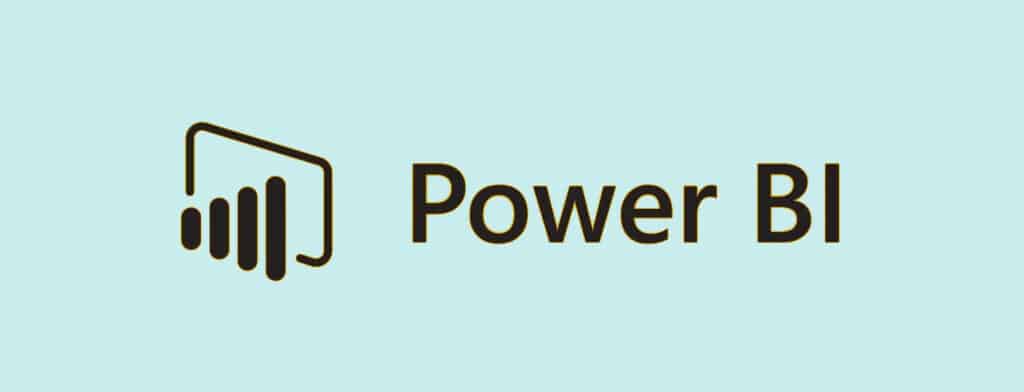
Qu'est-ce que Power BI Drillthrough ?
La fonctionnalité Drillthrough de Power BI permet de se plonger plus en profondeur sur les détails d’un type spécifique de données ou de valeur affichée dans un rapport.
Elle permet d’explorer les différentes couches de données d’un dataset, et de passer d’un rapport à l’autre en continuant d’analyser le même ensemble de données.
Par exemple, un rapport tabulaire sur les données de vente peut être enrichi d’un bouton permettant aux utilisateurs d’alterner entre une grille d’analyse ou une carte de chaleur pour visualiser le même jeu de données.
Ainsi, la fonctionnalité Power BI Drillthrough est essentielle pour profiter d’une compréhension globale des données. Elle permet d’analyser les mêmes données avec différentes fonctionnalités et méthodes de visualisation, plutôt que de se limiter à un seul rapport.
Comment utiliser Power BI Drillthrough ?
Pour utiliser Power BI Drillthrough, il suffit d’effectuer un clic droit sur un point de données sur la page de rapport qui vous intéresse. Vous pouvez ensuite « creuser » vers la page focalisée pour obtenir les détails recherchés.
Toutefois, il est d’abord nécessaire de configurer Power BI Drillthrough. Cette opération peut être effectuée sur n’importe quel rapport depuis Power BI Desktop ou Service.
En premier lieu, vous devez définir un « rapport maître » pour votre rapport cible depuis l’onglet de rapports. Vous pouvez ensuite construire de multiples rapports Drillthrough.
Pour définir la page de destination, commencez par créer une page de rapport contenant les visuels pour l’entité concernée par le Drillthrough. Par exemple, s’il s’agit d’un Drillthrough destiné aux fabricants, la page regroupera les visuels présentant le nombre total d’unités expédiées, le total de ventes, les ventes par région ou encore les ventes par catégorie.
Lorsque l’utilisateur effectuera un Drillthrough vers cette page, il pourra observer ces visuels spécifiques. Sur la page du Drillthrough, pensez à ajouter le champ dans l’emplacement situé sous le panneau de visualisation.
Power BI crée automatiquement un visuel de bouton de retour fonctionnant comme un bouton dans les rapports Power BI publiés. Il permet aux utilisateurs de retourner à la page de rapport principale.
Ce bouton de retour est présent en tant qu’image, et peut donc être remplacé par le visuel de votre choix. Il suffit de se rendre dans l’onglet d’accueil, de cliquer sur « Image » et de choisir une image pour la placer sur la page Drillthrough.
Rendez-vous ensuite dans « Format », choisissez « Image » et activez l’interrupteur « Action ». En guise de « Type » d’action, choisissez « Back ». L’image choisie fait maintenant office de bouton de retour.
À tout moment, les utilisateurs peuvent maintenant effectuer un clic droit sur un point de données du rapport pour afficher un menu contextuel avec le Drillthrough pour cette page. Ils peuvent ainsi consulter les informations et les visualisations sur le point de données choisi.
Notons que tous les filtres appliqués peuvent être transférés à la fenêtre Drillthrough. Par exemple, si un utilisateur utilise les filtres pour uniquement une certaine catégorie de produits dans un rapport, il peut conserver ce filtrage au moment d’afficher le Drillthrough.
Pour activer la conservation des filtres appliqués, rendez-vous dans la section Drillthrough du panneau de visualisation et activez l’option « Garder tous les filtres » en plaçant l’interrupteur sur « On ».
Au moment de creuser vers un visuel, il est possible de consulter la liste des filtres appliqués. Ils sont présentés en italique dans la section Drillthrough du panneau de configuration.
Une autre fonctionnalité de Power BI est le « Drillthrough Cross-Report ». Elle permet de connecter plusieurs rapports au contenu lié, pour passer de l’un à l’autre en toute simplicité.
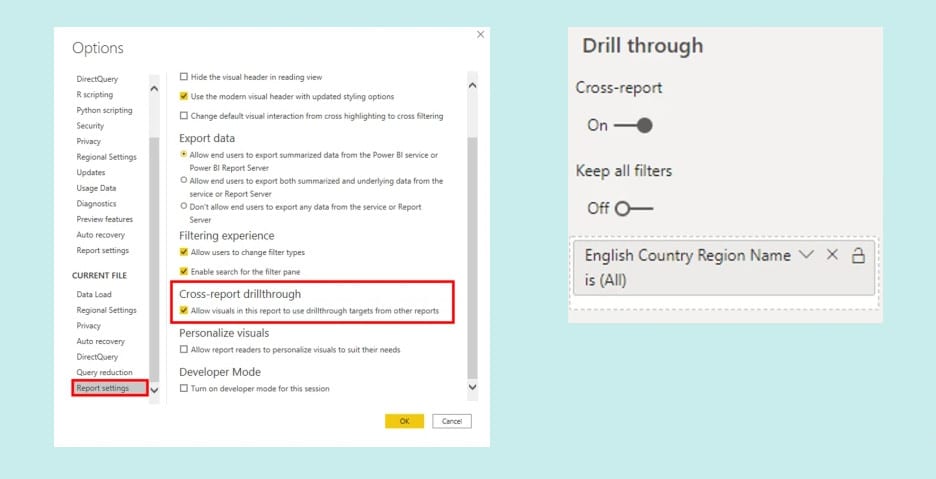
Comment apprendre à manier Power BI ?
Vous savez désormais comment utiliser la fonctionnalité Drillthrough. Toutefois, il ne s’agit là que de l’une des nombreuses subtilités de Power BI !
Afin d’apprendre à manier pleinement ce logiciel, vous pouvez choisir DataScientest. Notre formation Power BI permet à un débutant de maîtriser intégralement la plateforme en seulement cinq jours.
Le cursus complet s’étend sur 38 heures. Toutefois, les débutants peuvent se contenter du parcours d’initiation sur trois jours et les utilisateurs avancés peuvent passer directement au programme d’approfondissement sur deux jours.
A travers cette formation, vous apprendrez à manier les différentes facettes de Power BI comme le moteur Power Query, le langage DAX, la modélisation de données ou la DataViz. Vous serez capable d’analyser les données, de les visualiser et de créer des tableaux de bord.
En tant que Microsoft Learning Partner, DataScientest est habilité à vous préparer et à vous faire passer l’examen PL-300. Cette épreuve permet d’obtenir la certification officielle Microsoft Power BI Data Analyst Associate !
Notre organisme reconnu par l’État est éligible au Compte Personnel de Formation, et notre programme s’effectue intégralement à distance via internet. Afin d’apprendre à manier Power BI, découvrez DataScientest dès à présent !
Vous savez tout sur le Drillthrough Power BI. Pour plus d’informations sur le même sujet, découvrez notre dossier complet sur Power BI et notre dossier sur le langage DAX.